Dit overzichtspaneel breidt de basisinformatie uit en voegt extra informatie toe, zoals:
- Huidig adres van het voertuig
- Naam geo-zone indien het voertuig zich binnen een
- Eerste bestuurder en status – geeft de bestuurder weer die aan het voertuig is toegewezen, samen met het informatiepictogram van de huidige tachograafstatus (hieronder beschreven) en de statusduur. Statussen en looptijden worden alleen weergegeven voor voertuigen met een werkende tachograaf.
- Tweede bestuurder en status – verschijnt alleen indien twee bestuurders via een tachograaf zijn geregistreerd. Het pictogram met de informatie over de huidige status van de tachograaf en de duur daarvan wordt ook voor de tweede bestuurder weergegeven.
- Naam voertuig
- Voertuig plan
- Resterende rijtijd vandaag/Tijd die vandaag over de limiet is gereden (wordt getoond bij gebruik van de Tijd analysefunctionaliteit)
- Resterende rijtijd deze week/Tijd die deze week boven de limiet is gereden (wordt getoond bij gebruik van de Tijd analyse functionaliteit)
- Optie om voertuig te blokkeren (indien geconfigureerd in FM-apparaat)
- Huidige status – statussen kunnen zijn: rijdend, stationair, ontsteking uit, geen signaal of ontsteking geblokkeerd
- Duur in de huidige status
- Laatste signaalsynchronisatie (met informatiepictogram dat de exacte datum en tijd van de laatste synchronisatie weergeeft)
- Coördinaten van de laatste synchronisatie
- Signaalbron – Honeywell – wordt alleen getoond als de laatste coördinaat van de Honeywell-dienst is ontvangen
- Type reis
- Proefperiode – dit wordt alleen getoond voor objecten die tijdelijk van een ouder systeem naar FMS worden overgebracht, om het nieuwe systeem te leren kennen, of gewoon nieuwe objecten op proefperiode. De proefperiode wordt alleen getoond als deze actief is.
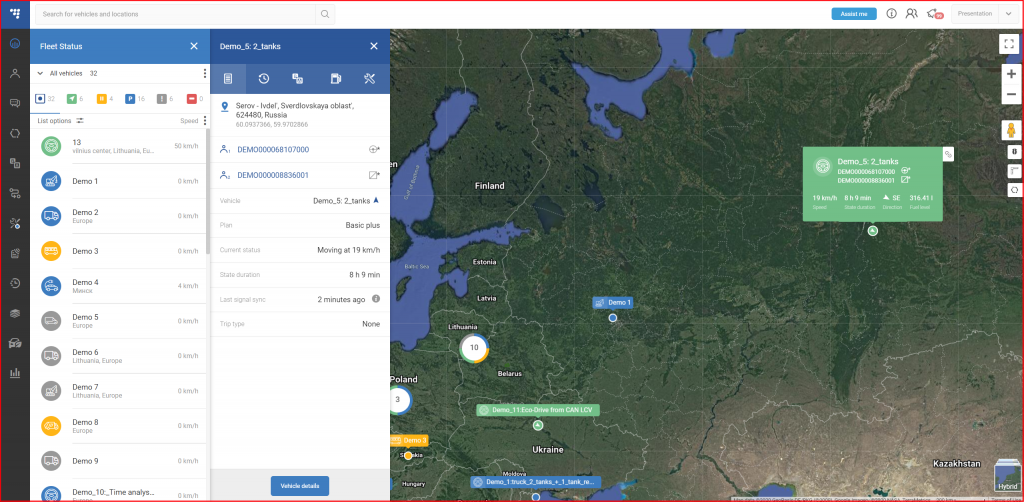
De pictogrammen die de status van de tachograaf weergeven, zijn als volgt gedefinieerd:
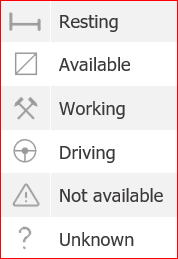
Door op het pijl-icoon naast de voertuignaam te klikken komt de gebruiker in het Routering en takenmenu, de huidige voertuigpositie zal reeds gemarkeerd zijn als vertrekpunt.
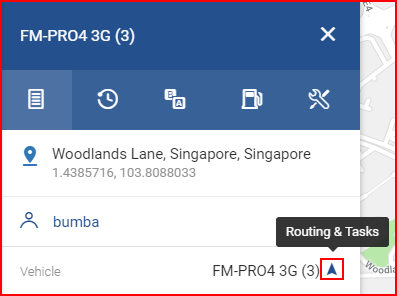
In gevallen waarin een voertuig met een bevestigde aanhangwagen is geselecteerd, ziet de gebruiker een selector bovenaan het paneel. Hier kan de gebruiker kiezen om informatie voor het voertuig of voor de aanhangwagen te tonen.
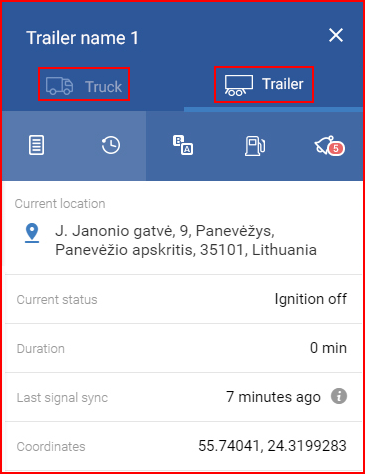
Notitie!
De coördinaten voor de vrachtwagen en de aanhangwagen kunnen verschillen als gevolg van verschillende landschapsfactoren, plaatsvariatie van de installatie en andere factoren. Deze verschillen zijn meestal minimaal, maar kunnen voorkomen.
Naast de uitgebreide informatie zal de gebruiker ook de details van het voertuig kunnen bekijken. Daartoe moet hij gewoon op de knop Voertuig detailsklikken, die zich onderaan in het overzichtsgedeelte bevindt. Dit opent een nieuw deel over de kaart met details over het geselecteerde voertuig. Standaard is alleen de basisinformatie te zien die bij het maken van het object is ingevoerd. Bewerken maakt het nu mogelijk om alle details van het voertuig te wijzigen, evenals het selecteren van een voertuigtype. Er kan een bedrijfskaart worden toegewezen voor het downloaden van tachograafbestanden. De gebruiker kan ook aanvullende opmerkingen over het voertuig invoeren, gegevens over de laadcapaciteit of gegevens over het brandstofverbruik opgeven. Merk op dat de details over het brandstofverbruik in de rapporten aanwezig zullen zijn, zelfs indien het voertuig geen CAN-gegevens over het brandstofverbruik levert.
Notitie!
Extra info is ook beschikbaar voor trailers, in dat geval krijgt de knop de naam “Aanhangwagen details”.
Elke sectie wordt afzonderlijk bewerkt en moet worden opgeslagen nadat wijzigingen zijn aangebracht. De sectie wordt in een donkerder grijstint gemarkeerd zodra het bewerken is begonnen. Een bevestigingsvenster zal verschijnen indien de gebruiker besluit te vertrekken zonder de aangebrachte wijzigingen op te slaan.
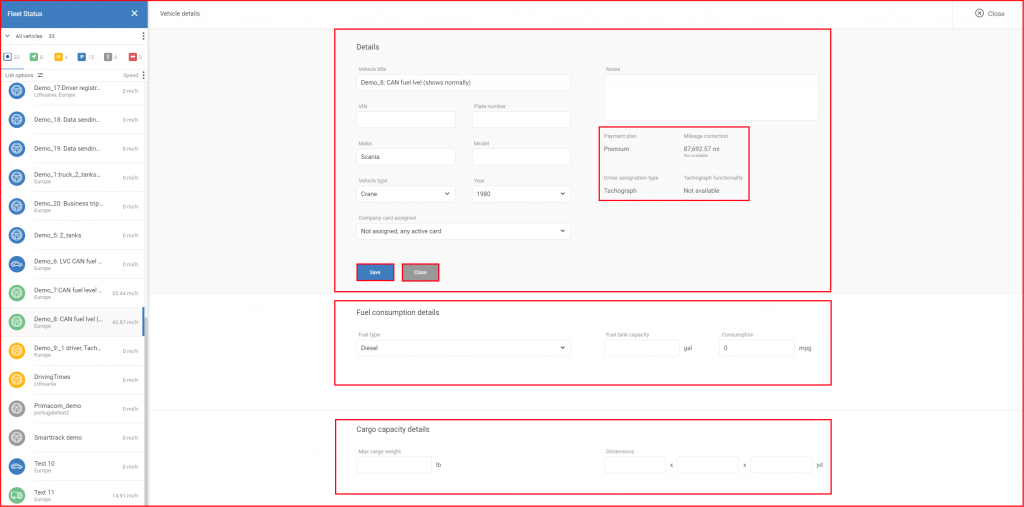
Voor een goede werking van alle modules van FMS is het noodzakelijk de gegevens over de vrachtcapaciteit zo nauwkeurig mogelijk in te stellen. De hier ingevoerde gegevens worden later in het systeem gebruikt voor vracht- en orderberekeningen.
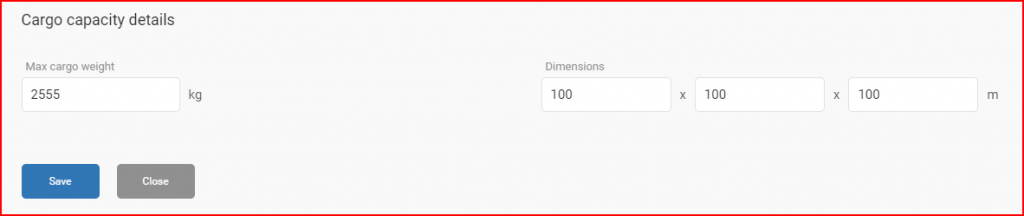
De gebruiker kan de kilometerstand van het voertuig corrigeren en de geschiedenis van eerdere wijzigingen controleren. De geschiedenis van de wijzigingen kan worden gecontroleerd door te klikken op het pictogram geschiedenis naast de “Kilometerstandcorrectie”. Tot 5 laatste wijzigingen worden weergegeven.
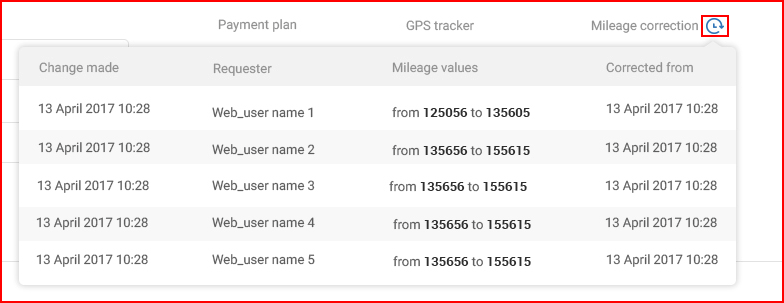
Om de kilometerstand te corrigeren, beweegt u de muis over de huidige kilometerstand en er verschijnt een bewerkingsicoon, klik op het icoon om het correctiemenu te openen. Hier kan de gebruiker de nieuwe kilometerstand opgeven en de datum met ingang waarvan de nieuwe kilometerstand moet worden toegepast.
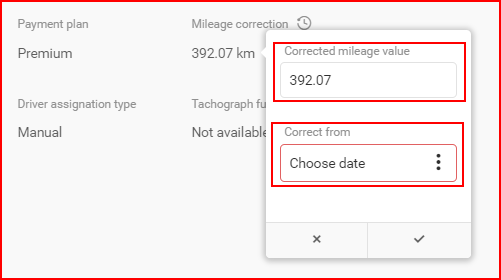
Zodra een wijziging is aangebracht, moet deze worden opgeslagen door op het ✓ pictogram te klikken. Voor de kilometercorrectie gelden verschillende regels:
- De kilometerstand kan voor elk voertuig slechts eenmaal per 24 uur worden gewijzigd
- De correctiedatum kan tot 35 dagen in het verleden liggen
- Kilometerstandcorrectie kan alleen worden uitgevoerd door beheerders
- Kilometerstandcorrectie is alleen beschikbaar voor voertuigen die kilometerstandinformatie verzenden van de virtuele kilometerteller
Om de sectie voertuigdetails te verlaten, klikt u op de Sluiten -knop die zich rechtsboven in het scherm bevindt.
Andere panelen kunnen worden geopend in het overzichtspaneel:
- Samenvatting (standaard geopend)
- Geschiedenis
- Evenementen
- Brandstof
- Onderhoud
- Tijdanalyse (alleen voor voertuigen met tachograafgegevens)
Het momenteel geopende paneel wordt in een lichtere tint blauw gemarkeerd.
